怎么打开EML文件

EML(Email Message)文件是一种标准的文件格式,用于存储电子邮件的消息内容。这种文件通常包含了邮件的主题、发件人、收件人、正文、附件以及发送和接收时间等详细信息。如果你在工作中或日常生活中收到了一个EML文件,你可能会想知道如何打开和查看它的内容。本文将详细介绍几种常见的打开EML文件的方法,帮助你轻松应对这一需求。
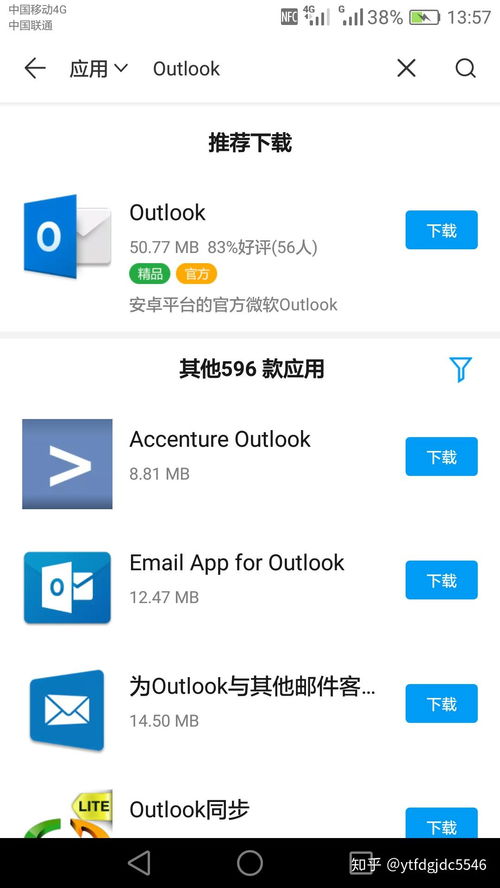
电子邮件客户端是处理电子邮件的主要工具,大多数电子邮件客户端都支持直接打开EML文件。以下是几种常见的电子邮件客户端及其打开EML文件的方法:

Microsoft Outlook是一款功能强大的电子邮件客户端,广泛应用于企业和个人用户。使用Outlook打开EML文件非常简单:

步骤一:确保你已经安装了Microsoft Outlook,并且已经配置好了你的邮箱账户。
步骤二:找到你要打开的EML文件,双击它。
步骤三:Outlook会自动识别并打开这个EML文件,你可以在收件箱或其他相应的文件夹中看到它的内容。
Mozilla Thunderbird是一款开源的电子邮件客户端,它同样支持打开EML文件:
步骤一:安装并打开Mozilla Thunderbird。
步骤二:在Thunderbird的菜单栏中,选择“文件”>“打开文件”。
步骤三:在弹出的文件选择对话框中,找到并选择你要打开的EML文件,然后点击“打开”。
如果你使用的是Mac电脑,Apple Mail是一个不错的选择,它也支持EML文件的打开:
步骤一:确保你已经设置了Apple Mail,并且已经配置好了你的邮箱账户。
步骤二:找到你要打开的EML文件,双击它。
步骤三:Apple Mail会自动打开这个EML文件,并显示其内容。
虽然电子邮件客户端是打开EML文件的最直接方式,但如果你只是想快速查看EML文件的内容,或者在没有安装电子邮件客户端的情况下,你也可以使用文本编辑器来打开它。以下是一些常见的文本编辑器及其打开EML文件的方法:
对于Windows用户,Notepad是一个简单的文本编辑器,它可以用来打开和查看EML文件的源代码:
步骤一:找到你要打开的EML文件,右键点击它。
步骤二:在弹出的菜单中,选择“打开方式”>“选择其他应用”。
步骤三:在“选择应用”对话框中,找到并选择“记事本”,然后点击“确定”。
这样,你就可以在记事本中看到EML文件的源代码了,虽然这可能不如在电子邮件客户端中查看那么直观,但你可以从中获取邮件的详细信息。
对于需要更高级文本编辑功能的用户,Sublime Text或Notepad等第三方文本编辑器也是不错的选择:
步骤一:安装并打开Sublime Text或Notepad。
步骤二:在菜单栏中,选择“文件”>“打开文件”。
步骤三:在弹出的文件选择对话框中,找到并选择你要打开的EML文件,然后点击“打开”。
这些编辑器通常提供了更强大的文本搜索、替换和高亮显示等功能,可以让你更方便地查看和编辑EML文件的内容。
除了上述方法外,你还可以使用在线工具和服务来打开和查看EML文件。这些工具通常不需要你安装任何软件,只需要在浏览器中上传EML文件即可。以下是一些常见的在线工具和服务:
一些网站提供了在线的邮件查看器服务,你可以直接将EML文件上传到这些网站上,然后查看它的内容。使用这些服务时,请注意保护你的隐私和数据安全,确保你信任该网站并了解其数据处理政策。
如果你需要将EML文件转换为其他格式(如PDF、HTML等),你也可以使用一些在线转换工具来实现。这些工具通常支持批量转换,并且提供了丰富的输出格式选项。同样地,在使用这些工具时,请确保你的数据安全和隐私得到保护。
在打开EML文件时,请注意以下几点:
确保文件来源可靠:不要随意打开来自不可信来源的EML文件,以防止恶意软件或病毒感染你的计算机。
检查文件内容:在打开EML文件之前,最好先查看一下它的文件大小和内容摘要,以确保它是你想要打开的邮件。
备份重要数据:在处理EML文件时,建议定期备份你的重要数据,以防止意外丢失或损坏。
EML文件是一种用于存储电子邮件的标准文件格式。本文介绍了多种打开EML文件的方法,包括使用电子邮件客户端、文本编辑器和在线工具等。你可以根据自己的需求和实际情况选择合适的方法来打开和查看EML文件的内容。无论你选择哪种方法,都请注意保护你的隐私和数据安全。希望这篇文章能帮助你更好地处理EML文件!
25.53M悠兔电视2.3.4
48.82M墨云影视免费高清观看
25.87M闲趣岛官方正版
108.62M黑洞吞噬大作战
282.80M死亡之路2移植版
49.50M餐瘾地城手游汉化版
54.18Mygpro手机版
59.34M像素女孩
104.88M帕奎特parquet手机版
88.81M饥饿鲨进化8.1.0
本站所有软件来自互联网,版权归原著所有。如有侵权,敬请来信告知 ,我们将及时删除。 琼ICP备2023003481号-5